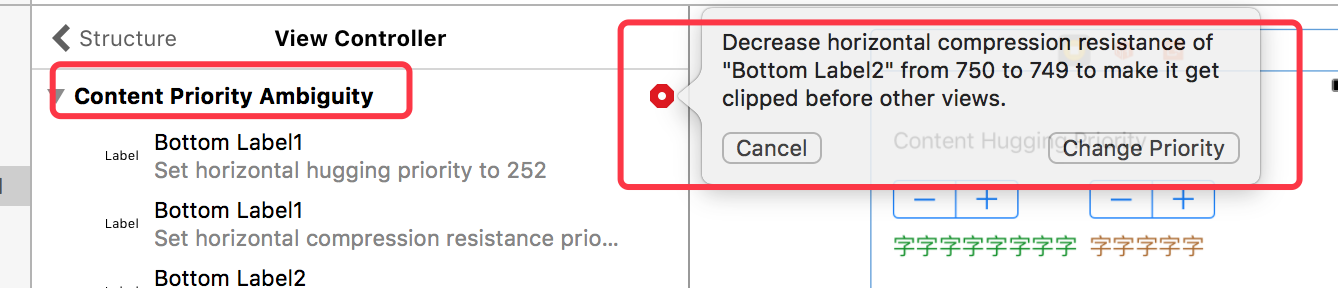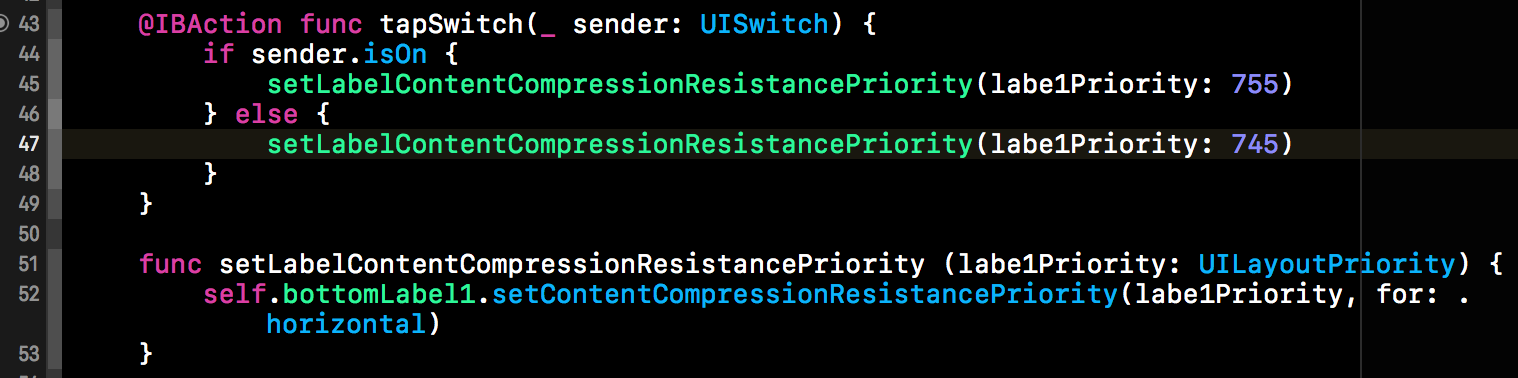|
Priority”。首先我们也是让两个Label并排显示,左边的Label我们暂且称之为FirstLabel,右边的Label我们则称之为SecondLabel。我们为FirstLabel添加的约束有Top、Left、Height以及Width >= 50,我们为SecondLabel添加的约束为Left(以First的Right为参照)、Top、Right、Height以及Width>=102。下方截图就是我们添加上述约束后的效果:

添加完上述约束后,我们在Storyboard中可以看出是会报错的。报错原因也很明确“Content Priority Ambiguity”,也是内容优先级冲突。用大白话解释就是水平方向上无法确定两个Label的宽度。当然点击红色小圆点也会给出相应的错误解决方案:
- Decrease horizontal compression resistance of "Bottom Label2" from 750 to 749 to make it get clipped before other views。
其大体意思就是减少第二个Label的水平压缩阻力,将现在的750修改成749,使得SecondLabel在其他视图之前被裁剪。此刻如果你点击该提示中的“Change Priority”按键的话,该错误将会被修复。
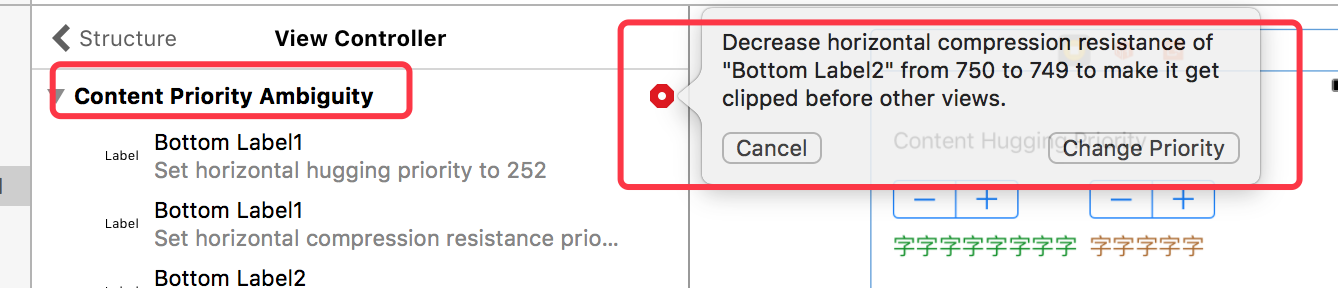
为了直观的看一下该优先级的效果,我们添加了一个Switch开关来修改上述两个Label的优先级。当Switch开关打开时,FirstLabel的压缩阻力优先级大于SecondLabel,开关关闭就相反了。具体代码如下所示:
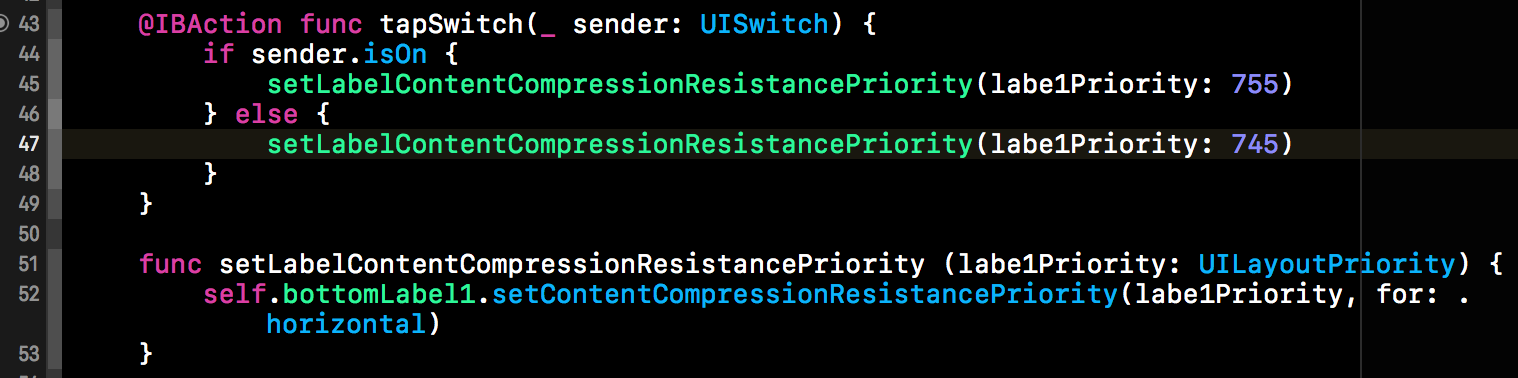
修改完相应的错误,以及添加完相应的代码后,接下来我们来看一下运行结果。当开关打开时,前边的抗压缩阻力要大于后边的Label。而开关关闭时后边的抗阻力优先级要大于前边的,运行效果如下所示。

通过上述示例的演示,应该对Content Hugging Priority以及Content Compression Resistance Priority有了直观的感受,本篇博客就先到这儿吧。下方是上述示例在Github上的分享链接,如下所示:
github分享链接:https://github.com/lizelu/AutoLayoutContentHuggingAndCompressionResistance
|